So beheben Sie den Elementor-Fehler, der nicht geladen wird
Veröffentlicht: 2022-08-02Elementor ist einer der gängigsten Seitenersteller mit über 5 Millionen aktiven Installationen. Der Fehler, dass Elementor nicht geladen wird, tritt auch häufig auf, wenn Sie versuchen, Inhalte auf Ihrer Website zu bearbeiten. Der Fehler ist ziemlich frustrierend, da er es unmöglich macht, den Inhalt Ihrer Website zu bearbeiten.
In diesem Artikel werden wir untersuchen, was dieser Fehler bedeutet, sowie die verschiedenen Ansätze, die Sie ausprobieren können, um den Fehler auf Ihrer Website zu beheben.
Inhaltsverzeichnis
Was bedeutet der Fehler „Elementor wird nicht geladen“?
Möglichkeiten zum Beheben des Fehlers „Elementor lädt nicht“.
- Aktualisieren Sie Elementor
- Suchen Sie nach Themenkonflikten
- Führen Sie einen Plugin-Kompatibilitätstest durch
- Überprüfen Sie die PHP-Version
- Erhöhen Sie das WordPress-Speicherlimit, wenn dies nicht ausreicht
- Ändern Sie die Lademethode des Editors
Fazit
Was bedeutet der Fehler „Elementor wird nicht geladen“?
Der Elementor-Fehler beim Laden bedeutet im Grunde, dass der Elementor-Seitenersteller nicht vollständig auf einer Website-Seite, einem Beitrag oder einem anderen Beitragstyp geladen werden kann, bei dem Sie versuchen, Änderungen mit dem Elementor-Plugin vorzunehmen.
Dieser Fehler tritt auf, wenn Sie versuchen, den Inhalt Ihrer Website mit Elementor zu bearbeiten, und der Builder aus dem einen oder anderen Grund nicht vollständig geladen ist. Dadurch wird der Builder zu diesem Zeitpunkt unbrauchbar und die Bearbeitung der Inhalte unmöglich gemacht.
Der Fehler kann auch in verschiedenen Formen dargestellt werden, wie zum Beispiel:
i) Der Bearbeitungsbereich wird geladen, aber der Widgets-Bereich wird nicht geladen. Nachfolgend finden Sie eine beispielhafte Darstellung dazu:
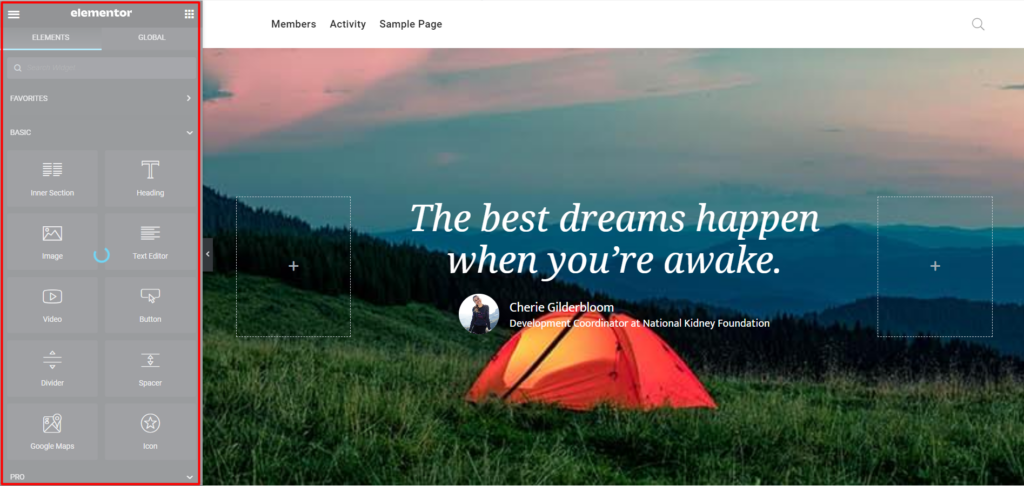
ii) Ein leerer Bildschirm mit einem Elementor Preloader. Nachfolgend finden Sie ein Beispiel dafür:
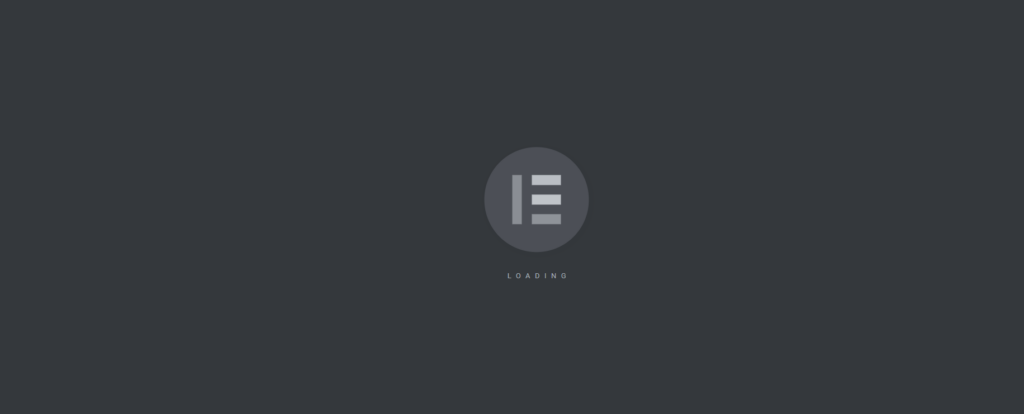
Es gibt eine Reihe von Gründen, die wahrscheinlich zu diesem Fehler beitragen, wie z. B. ein niedriges WordPress-Speicherlimit, nicht erfüllte Serveranforderungen, Themenkonflikte und vieles mehr.
Möglichkeiten zum Beheben des Fehlers „Elementor lädt nicht“.
Es gibt eine Reihe von Ansätzen, die angewendet werden können, um den Fehler „Elementor wird nicht geladen“ zu beheben. Hier werden wir einige dieser Ansätze und Fehlerbehebungen besprechen, die Sie durchführen können, falls Sie auf den Elementor-Fehler beim Laden stoßen.
Aktualisieren Sie Elementor
In Fällen, in denen das Elementor-Plugin nicht auf dem neuesten Stand ist, werden Sie wahrscheinlich auf Konflikte mit anderen Plugins, Themes oder sogar WordPress selbst stoßen.
Sie können überprüfen, ob Elementor-Plugin-Updates ausstehend sind, im Abschnitt Dashboard > Updates und prüfen, ob es im Segment Plugins aufgeführt ist.

Alternativ kannst du im Abschnitt „Plugins“ in deinem WordPress-Dashboard neben dem Namen des Plugins prüfen, ob Updates ausstehen. Wenn Updates ausstehen, erhalten Sie einen Hinweis auf das Update. Unten ist ein Beispiel-Screenshot dazu:

Sie müssen daher das Plugin aktualisieren, um die Benachrichtigung über ausstehende Aktualisierungen zu beheben. Auch wenn Sie die Elementor Pro-Version installiert haben, stellen Sie sicher, dass sie auf dem neuesten Stand ist, um Konflikte mit anderen Add-Ons oder sogar der neuesten kostenlosen Elementor-Version zu vermeiden. Sowohl die kostenlose als auch die Pro-Version von Elementor, die Sie verwenden, sollten kompatibel sein.
Suchen Sie nach Themenkonflikten
Themen können auch ein Grund dafür sein, dass der Fehler „Elementor wird nicht geladen“ auftritt. Trotz der Tatsache, dass Elementor ein gängiger Seitenersteller ist und eine ganze Reihe von WordPress-Themes damit kompatibel sind, gibt es immer noch Themen, die nicht mit dem Builder kompatibel sind. Sie könnten ein solches Thema verwenden.
Die Durchführung eines Konflikttests ist daher ein wichtiger Schritt. Um dies zu tun, müssen Sie Folgendes ausführen:
- Navigieren Sie in Ihrem WordPress-Dashboard zum Abschnitt Aussehen > Designs und aktivieren Sie ein Standard-WordPress-Design wie das Twenty Twenty One-Design oder das empfohlene „Hello Elementor“-Design von Elementor
- Testen Sie, ob der elementor not loading error jetzt dort generiert wird, wo er aufgetreten ist.
Wenn der Fehler „Elementor wird nicht geladen“ nicht auftritt, bedeutet dies, dass ein Konflikt mit Ihrem ursprünglichen WordPress-Design besteht. In diesem Fall wäre es ratsam, sich mit Ihrem Theme-Support-Team oder Autor über das Problem zu beraten. Alternativ können Sie sich für ein anderes WordPress-Theme entscheiden, das mit Elementor kompatibel ist.
Führen Sie einen Plugin-Kompatibilitätstest durch
Ähnlich wie bei Themen verursachen auch andere Plugins wahrscheinlich Kompatibilitätsprobleme mit Elementor, und dies würde wahrscheinlich dazu führen, dass der Elementor-Builder nicht geladen wird. Es ist daher wichtig, einen Plugin-Kompatibilitätstest durchzuführen, um festzustellen, ob ein Plugin das Problem verursachen könnte.
Wir empfehlen, den Kompatibilitätstest auf einer Staging-Site durchzuführen, um Unannehmlichkeiten für die Benutzer Ihrer Site zu vermeiden, wenn die Site live ist. Mit einem solchen Plugin können Sie ganz einfach eine Staging-Site einrichten: Wp Staging .

Sobald Sie eine Staging-Site bereit haben, können Sie mit der Ausführung des Kompatibilitätstests fortfahren, indem Sie Folgendes ausführen:
- Deaktivieren Sie alle vorhandenen Plugins mit Ausnahme des Elementor-Plugins und des Elementor Pro-Plugins, falls Sie es installiert haben. Stellen Sie sicher, dass Sie auch alle Elementor-Add-On-Plugins deaktivieren, die Sie möglicherweise installiert haben
- Testen Sie, ob das Problem beim Laden von Elementor behoben ist
- Wenn das Problem behoben ist, reaktivieren Sie die Plugins nacheinander und leeren Sie Ihren Cache unter jeder Instanz, um das Plugin zu identifizieren, das das Problem verursacht
Nachdem Sie das Plugin identifiziert haben, das das Problem verursacht, können Sie es deaktivieren und den Autor des Plugins bezüglich des Problems konsultieren oder sich für ein anderes Plugin entscheiden, das ähnliche Funktionen bietet.
Überprüfen Sie die PHP-Version
Elementor empfiehlt die Verwendung von PHP Version 7 und höher. Wenn diese Anforderung nicht erfüllt ist, ist dies wahrscheinlich eine Ursache für den Fehler, dass Elementor nicht geladen wird.
Um zu überprüfen und zu bestätigen, dass Ihre PHP-Version über den Anforderungen liegt, müssen Sie zu Tools > Site Health > Info navigieren und auf die Registerkarte „Server“ klicken. In der Zeile „PHP-Version“ finden Sie die PHP-Version, auf der Ihre Website läuft. Unten ist ein Beispiel-Screenshot dazu:
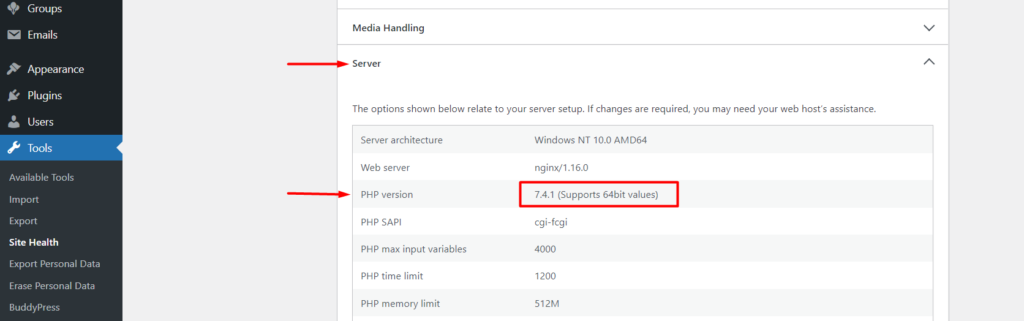
Wenn die PHP-Version niedriger als Version 7 ist, empfehlen wir, sich an Ihren Hoster zu wenden, um ein Upgrade auf die neuesten PHP-Versionen durchführen zu lassen.
In Fällen, in denen Ihr Hosting die PHP-Version 7 und höher nicht unterstützt, wäre es angebracht, zu einem anderen Hosting-Anbieter zu wechseln.
Erhöhen Sie das WordPress-Speicherlimit, wenn dies nicht ausreicht
Elementor benötigt ein Speicherlimit von mindestens 128 MB, um ordnungsgemäß zu funktionieren, aber das bevorzugte Limit beträgt 256 MB.
Es ist wahrscheinlich, dass der Arbeitsspeicher erschöpft ist, wenn Komponenten Ihrer Website, wie z. B. Plugins, Ressourcen stark nutzen. Es wäre daher angebracht, darauf zu achten, dass das eingestellte Speicherlimit innerhalb Ihrer Website mindestens 256 MB beträgt.
Um das festgelegte Speicherlimit in der WordPress-Umgebung Ihrer Website zu bestätigen, können Sie dies tun, indem Sie zu Ihrem WordPress-Dashboard unter Elementor > Systeminfo navigieren und im Abschnitt „WordPress-Umgebung“ den Wert überprüfen, der „Speicherlimit“ zugewiesen ist: “, wie unten dargestellt:
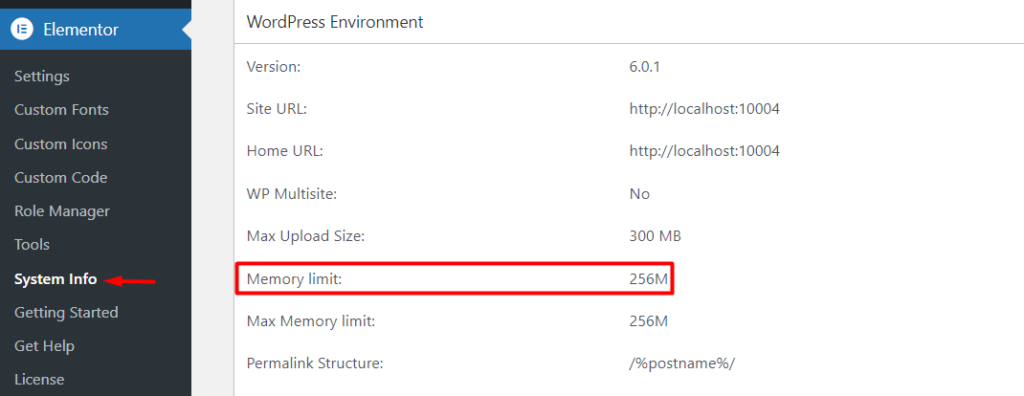
Alternativ können Sie diese, ähnlich wie bei Ihrer PHP-Version, unter Tools > Site Health > Info finden und im Abschnitt „Server“ den Wert „PHP-Speicherlimit“ überprüfen. Nachfolgend ein Screenshot dazu:
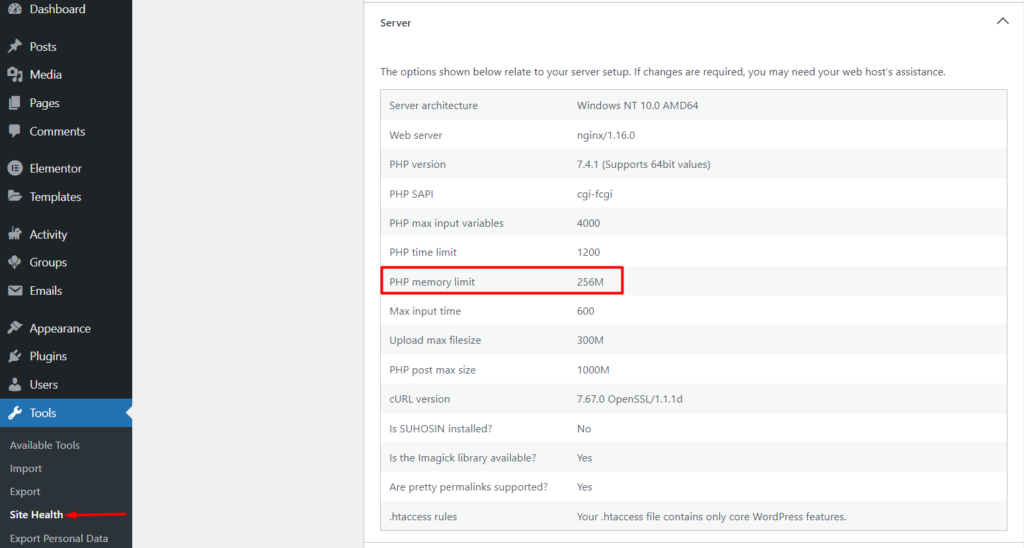
Wenn der eingestellte Speichergrenzwert kleiner als die Anforderung ist, können Sie ihn wie folgt erhöhen:
- Greifen Sie mit einer FTP-Software wie Filezilla über FTP auf Ihre Site-Dateien zu
- Navigieren Sie zum Stammordner Ihrer Website, der WordPress-Dateien enthält, die oft entweder als public_html oder www bezeichnet werden
- Scrolle in der Liste der Root-WordPress-Dateien nach unten, bis du die Datei wp-config.php findest
- Wähle aus, um die Datei wp-config.php zu bearbeiten, und direkt vor der Codezeile, die besagt: /* Das ist alles, hör auf zu bearbeiten! Viel Spaß beim Veröffentlichen. */ , fügen Sie den folgenden Code hinzu:
define('WP_MEMORY_LIMIT', '256M');- Speichern Sie Ihre Änderungen
Überprüfen Sie anschließend, ob der Ladefehler behoben ist. Sie können das Speicherlimit auch auf höhere Werte wie 512 MB anpassen, wenn Ihr Host dies unterstützt.
Sollten Sie bei der Durchführung der oben genannten Änderungen auf Probleme stoßen oder die durchgeführten Änderungen nicht im Abschnitt Tools > Site Health > Info > Server widergespiegelt werden, ist es angebracht, Ihren Host um weitere Unterstützung zu bitten.
Ändern Sie die Lademethode des Editors
Manchmal können Serverkonfigurationen auch eine Ursache dafür sein, dass Elementor auf Ihrer Website nicht geladen wird.
Elementor bietet eine Option zum Ändern des Ladevorgangs des Editors, um diese Konflikte zu vermeiden. Diese Option kann in Ihrem WordPress-Dashboard unter Elementor > Einstellungen > Erweitert > Editor-Loader-Methode wechseln und auf „Aktivieren“ gesetzt werden. Nachfolgend ein Screenshot dazu:
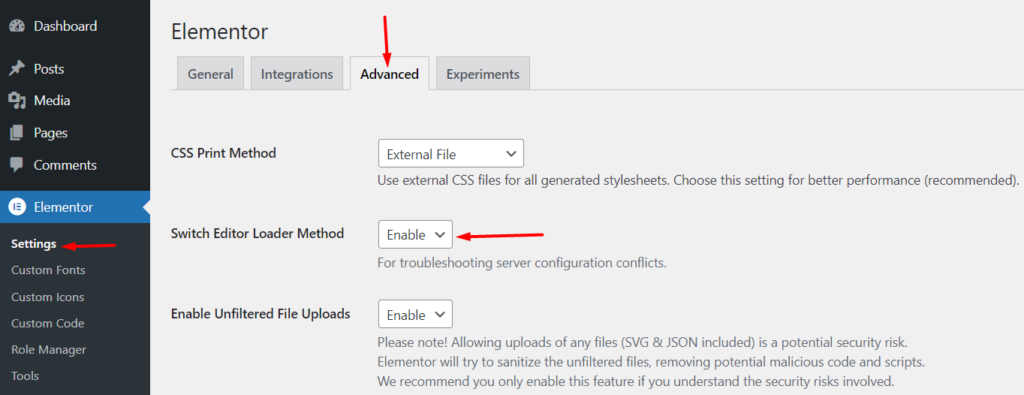
Stellen Sie anschließend sicher, dass Sie Ihre Änderungen speichern und prüfen Sie, ob der Fehler behoben ist.
Fazit
Als aktiver Benutzer von Elementor kann es vorkommen, dass beim Bearbeiten Ihrer Website zu einem bestimmten Zeitpunkt der Fehler „Elementor wird nicht geladen“ angezeigt wird. Dieser Fehler kann durch eine Reihe von Gründen verursacht werden, die in diesem Artikel hervorgehoben werden. Wir hoffen jedoch, dass die verschiedenen Ansätze zur Behebung dieses Fehlers, die wir hier besprochen haben, hilfreich sind, falls Sie auf diesen Fehler stoßen.
Sollten Sie Fragen oder Kommentare haben, können Sie diese gerne im Kommentarbereich unten stellen.
